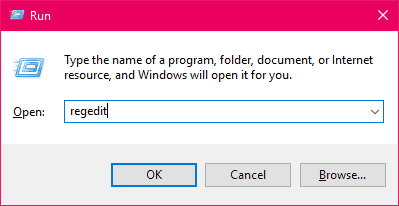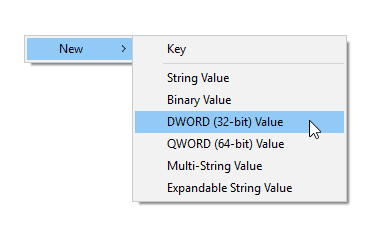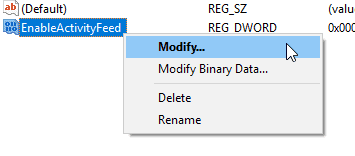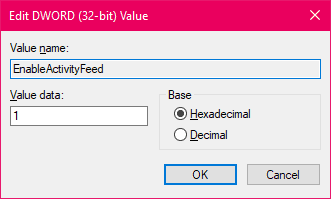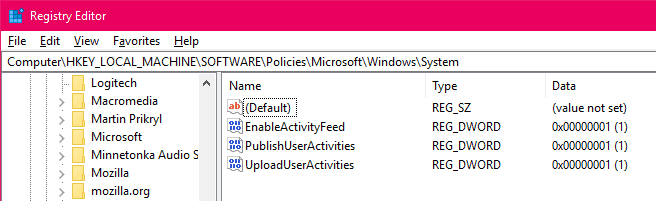Microsoft memperkenalkan ciri baharu yang dipanggil Garis Masa dengan kemas kini Windows 10 April 2018. Garis masa membolehkan pengguna menyambung semula kerja yang mereka lakukan pada peranti mereka yang lain ke PC Windows 10 mereka. Microsoft sedang membangunkan Garis Masa merentas platform, jadi jika pembangun apl menambahkan sokongan untuk Garis Masa pada apl mereka, pengguna akan dapat menyambung semula kerja yang mereka lakukan dengan lancar pada telefon Android/iOS mereka ke PC Windows 10 mereka tidak lama lagi.
Anda boleh mendayakan Garis Masa daripada Tetapan » Privasi » Sejarah aktiviti skrin. Pastikan anda mendayakan setiap pilihan di sana, seperti Biarkan Windows mengumpul aktiviti saya daripada PC ini, Benarkan Windows mengumpul aktiviti saya dari PC ini ke awan dan dayakan akaun MS anda di bawah Tunjukkan aktiviti daripada akaun.
Jika Windows Timeline menunjukkan mesej berikut “Gunakan PC anda lebih banyak untuk melihat aktiviti anda di sini” walaupun anda menggunakan PC anda dengan cukup, maka Garis Masa mungkin menghadapi beberapa isu. Mari kita selesaikan mereka.
Bagaimana untuk membetulkan Garis Masa Windows
- Buka Editor pendaftaran pada PC anda. Tekan
 + R pada papan kekunci anda, kemudian taip regedit ke dalam kotak Run dan tekan enter.
+ R pada papan kekunci anda, kemudian taip regedit ke dalam kotak Run dan tekan enter.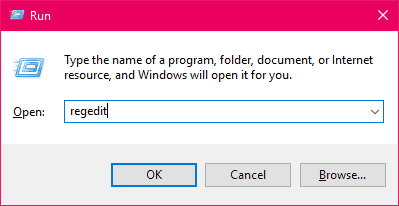
- Setelah editor Registry dibuka, tampal alamat direktori berikut di dalam bar alamat dan tekan Enter.
HKEY_LOCAL_MACHINESOFTWAREPoliciesMicrosoftWindowsSystem

- Jika anda hanya mempunyai satu entri dengan nama (lalai) di sini, kemudian tambahkan tiga entri DWORD pendaftaran berikut secara manual:
- EnableActivityFeed dengan data nilai 1.
- PublishUserActivities dengan data nilai 1.
- UploadUserActivities dengan data nilai 1.
- Untuk menambah entri pendaftaran DWORD, Klik kanan di mana-mana pada panel kanan » pilih Baru » pilih Nilai DWORD (32-bit)..
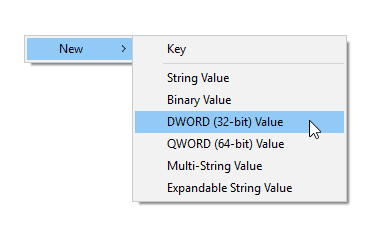
- Beri nama entri pertama EnableActivityFeed.

- Kemudian Klik kanan padanya dan pilih Ubah suai daripada menu konteks.
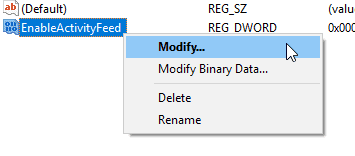
- Kini di bawah Data nilai medan, masukkan 1 dan tekan butang OK.
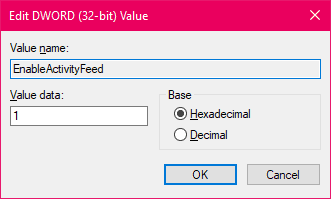
- Ulang langkah 4 – 7 untuk membuat entri pendaftaran untuk PublishUserActivities dan UploadUserActivities juga.
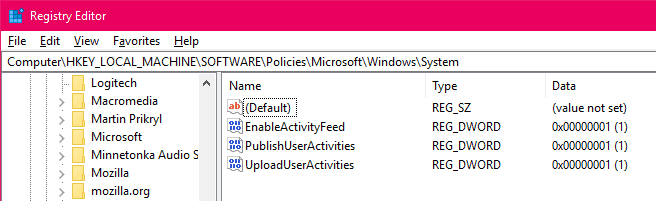
- Sebaik sahaja anda mempunyai ketiga-tiga entri di tempatnya, but semula PC anda.
Selepas PC anda dimulakan semula, buka Garis Masa, dan ia sepatutnya berfungsi seperti yang diharapkan.
Jika Garis Masa masih tidak berfungsi, cuba dayakan Perkongsian Berdekatan pada PC anda. Sesetengah pengguna telah melaporkan bahawa mendayakan perkongsian Nearby membetulkan isu berkaitan Garis Masa pada PC Windows 10 mereka.

 + R pada papan kekunci anda, kemudian taip regedit ke dalam kotak Run dan tekan enter.
+ R pada papan kekunci anda, kemudian taip regedit ke dalam kotak Run dan tekan enter.